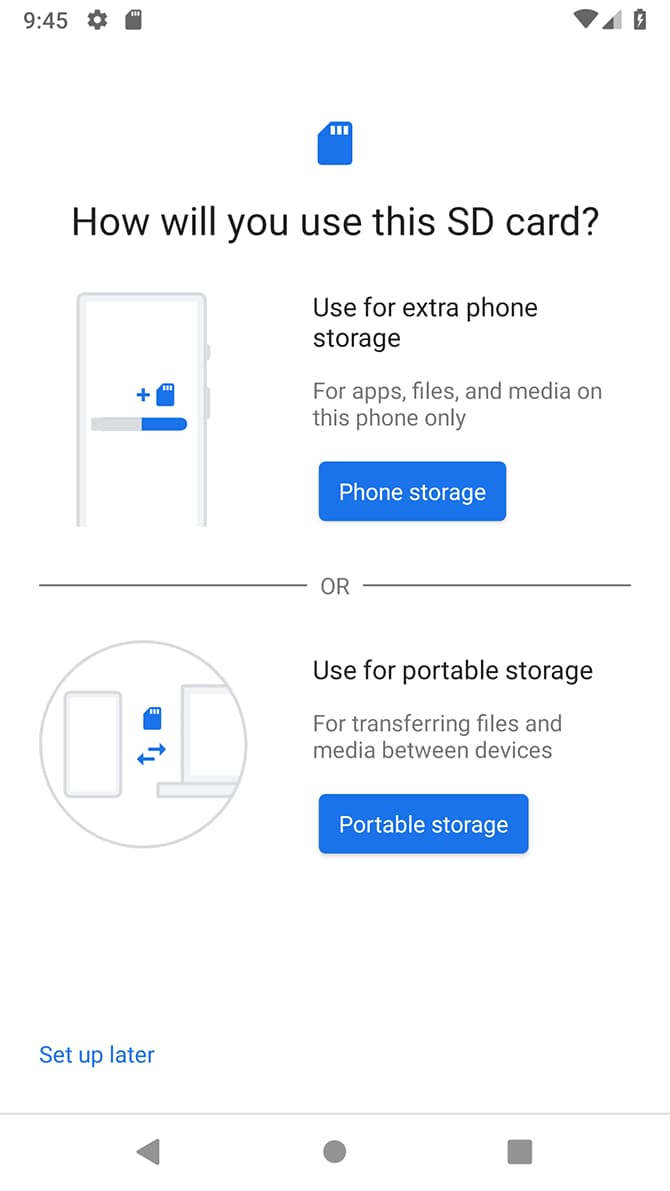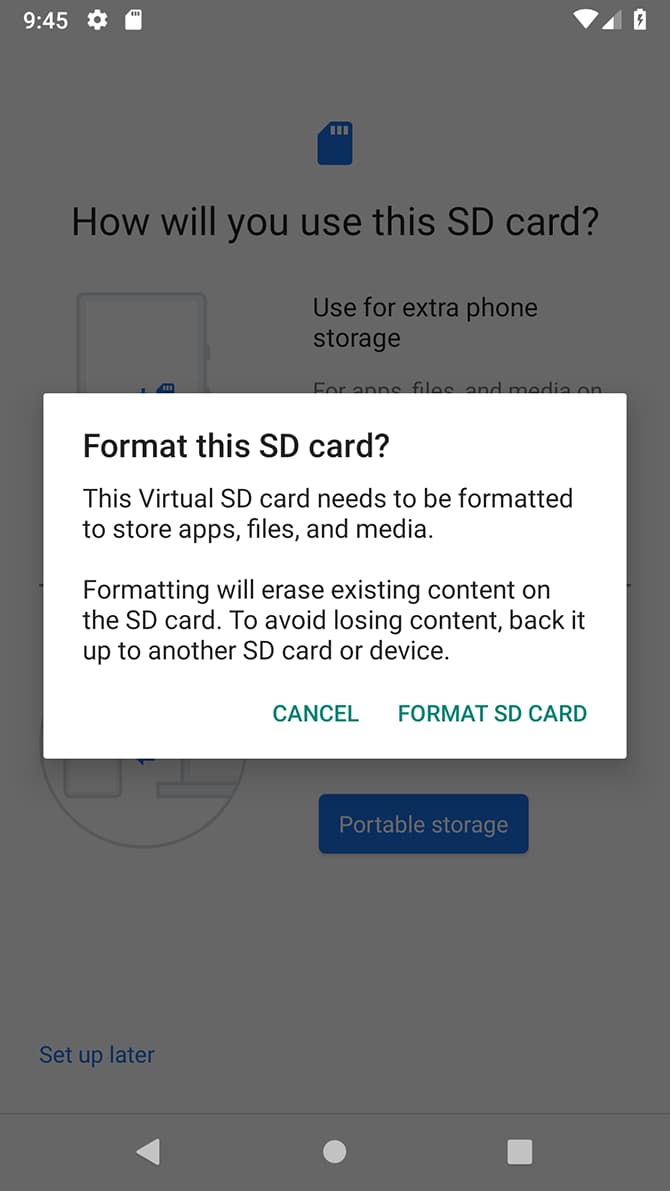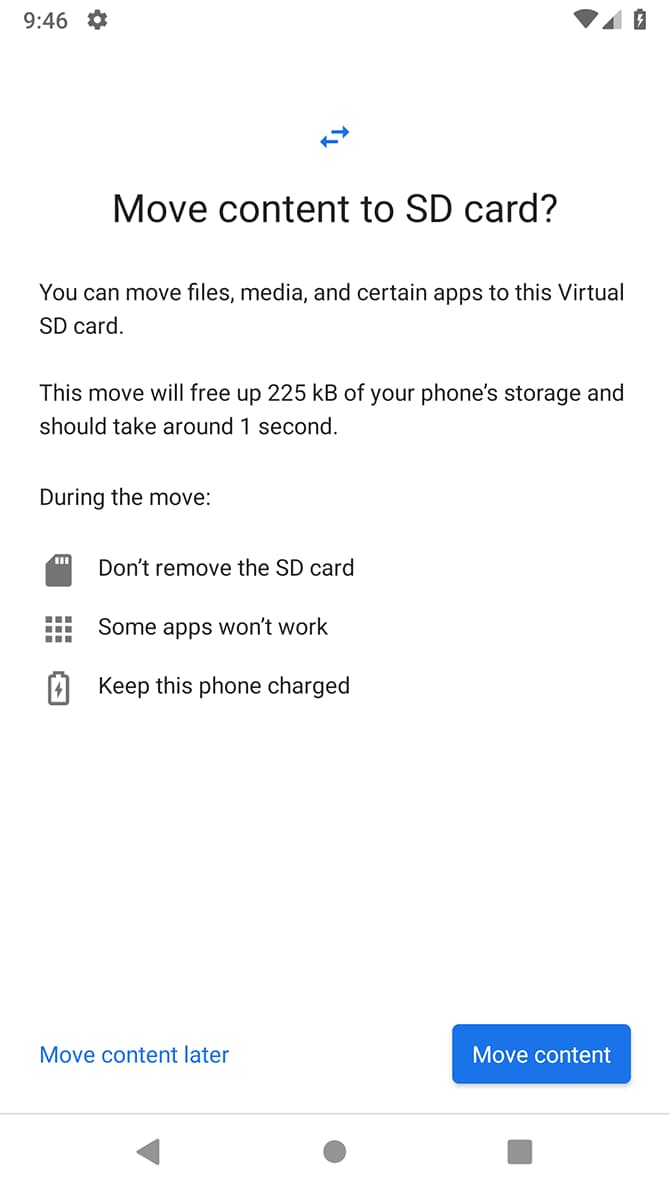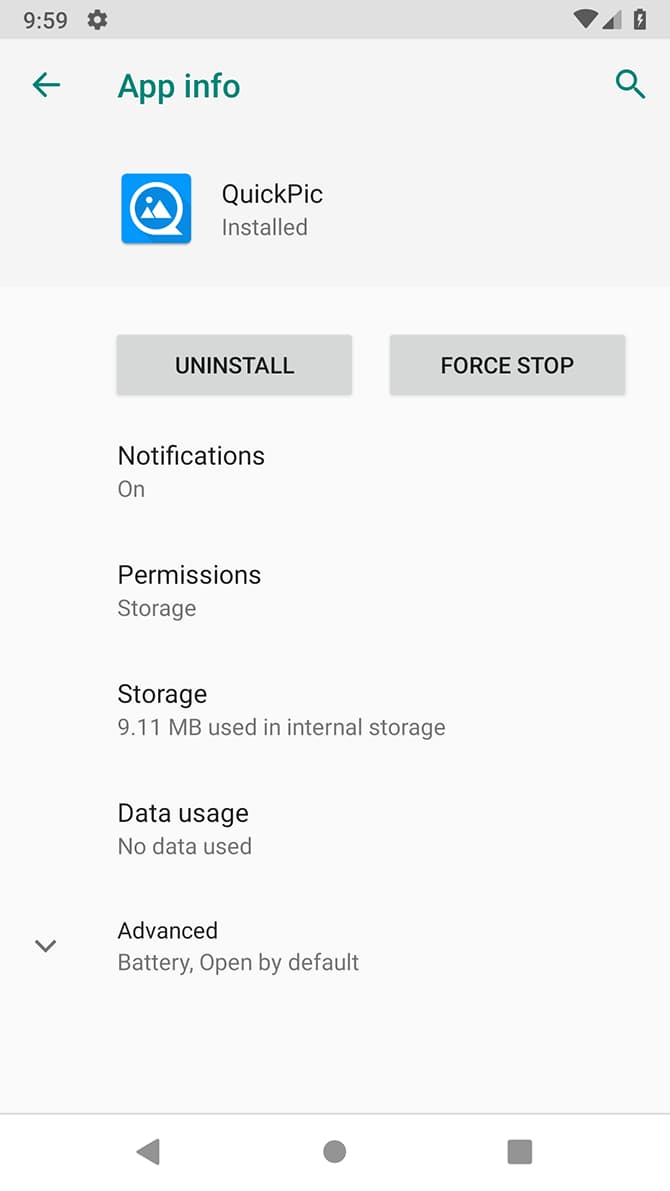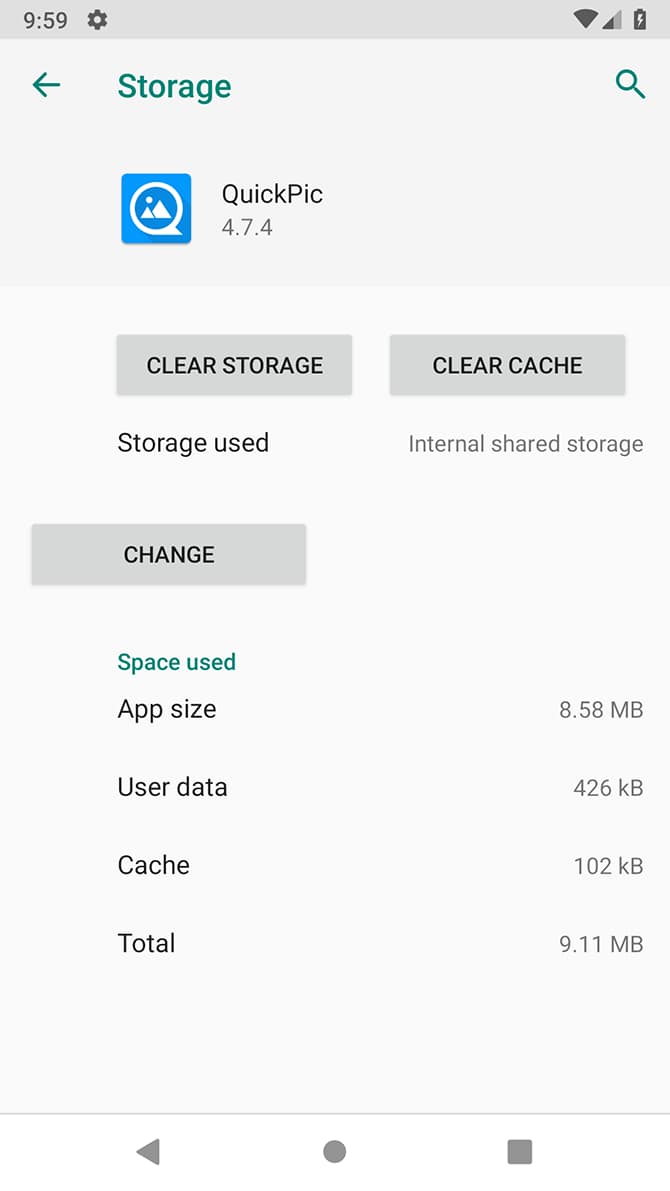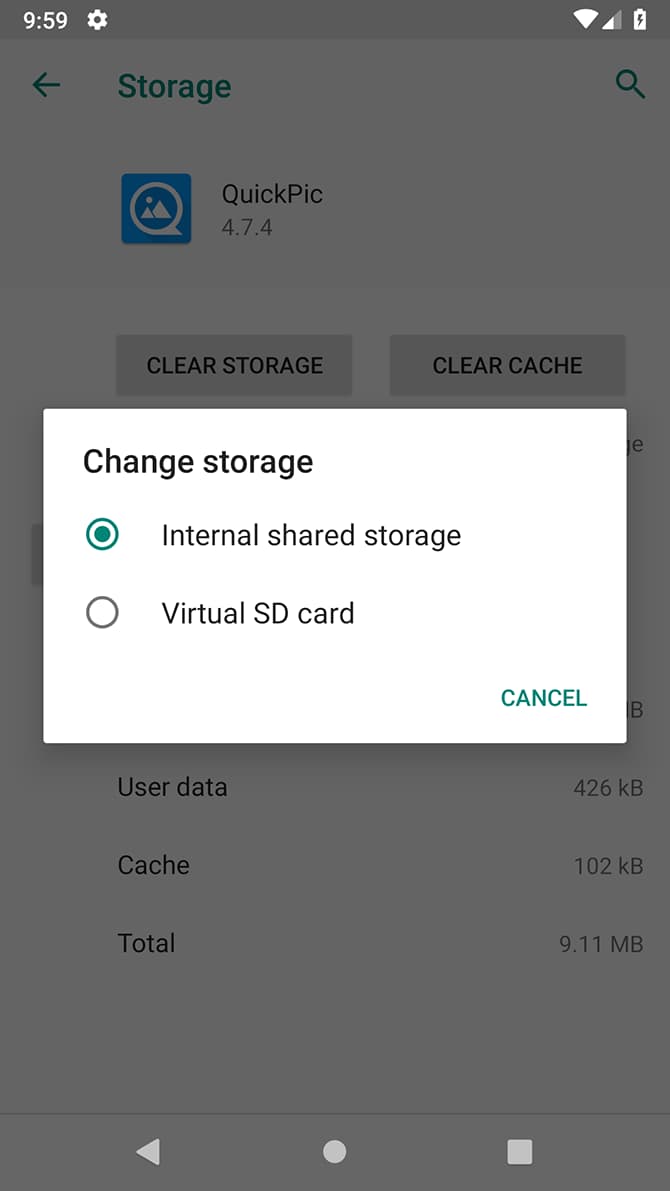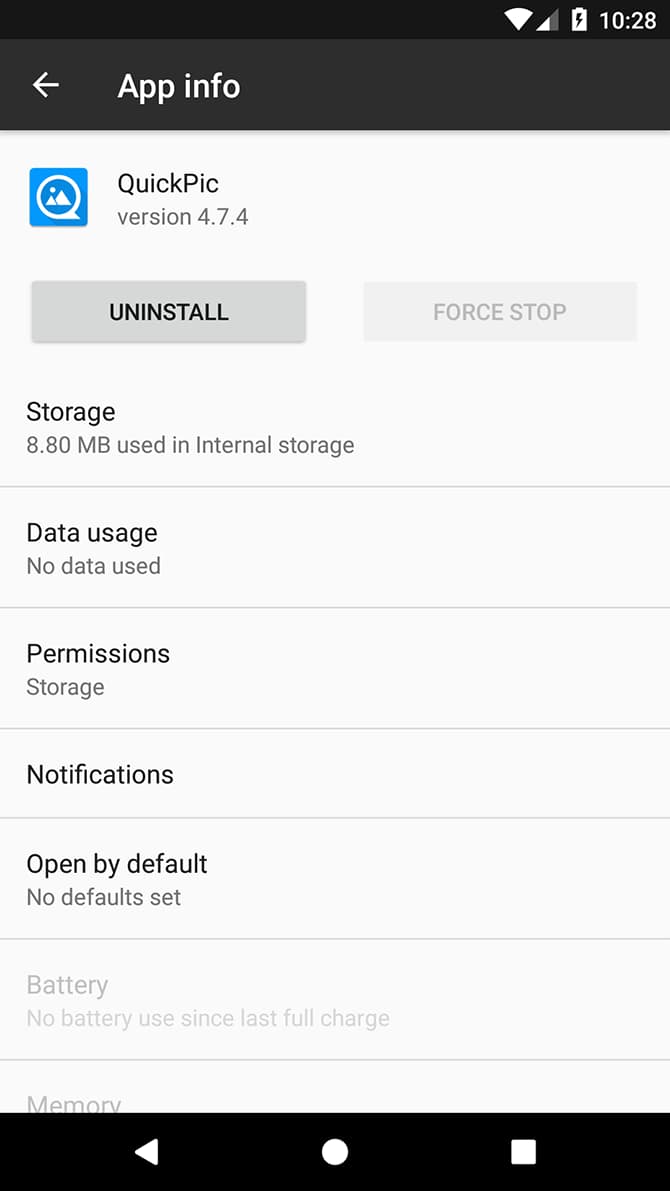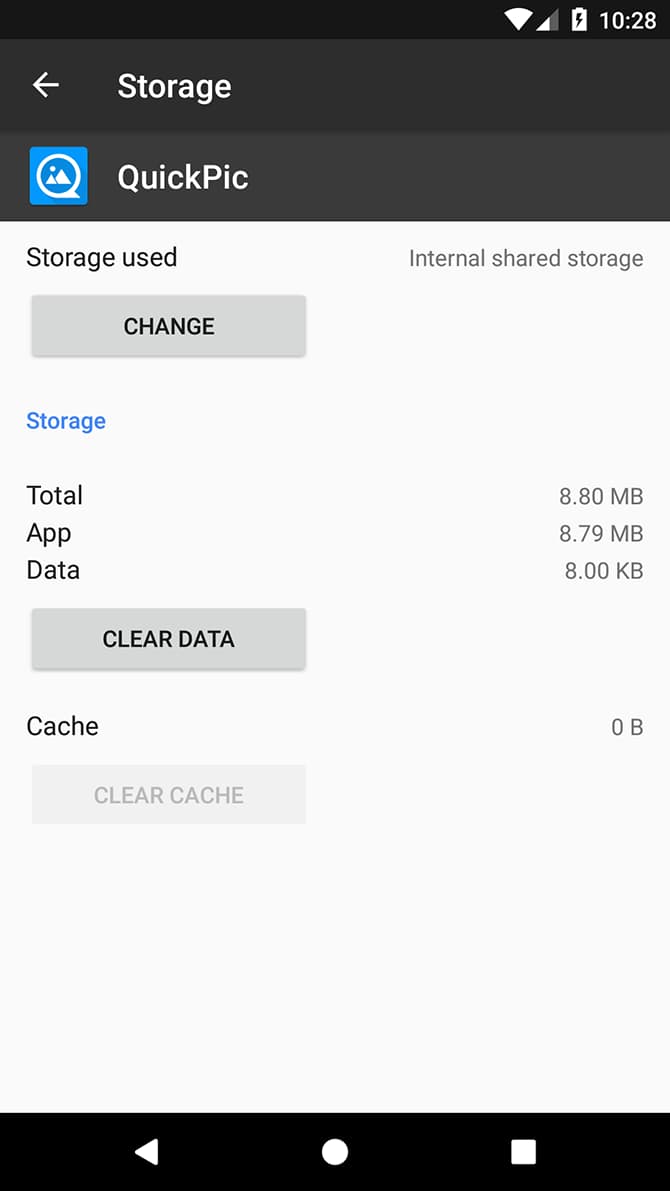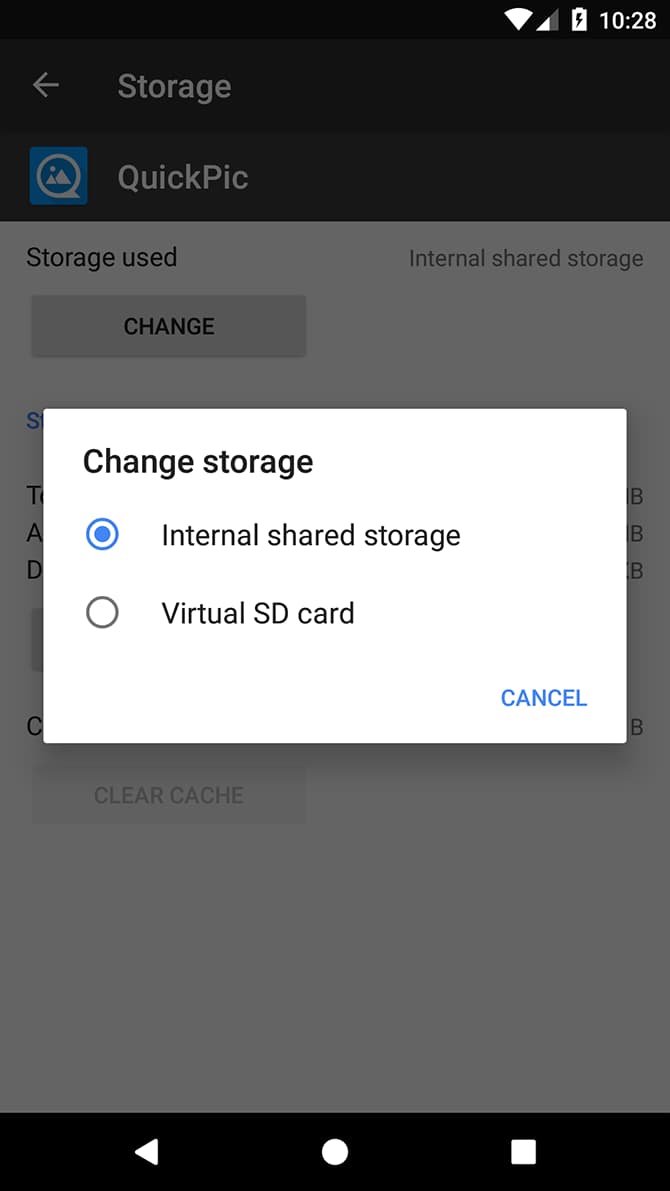طريقة نقل تطبيقات اندرويد إلى الذاكرة الخارجية
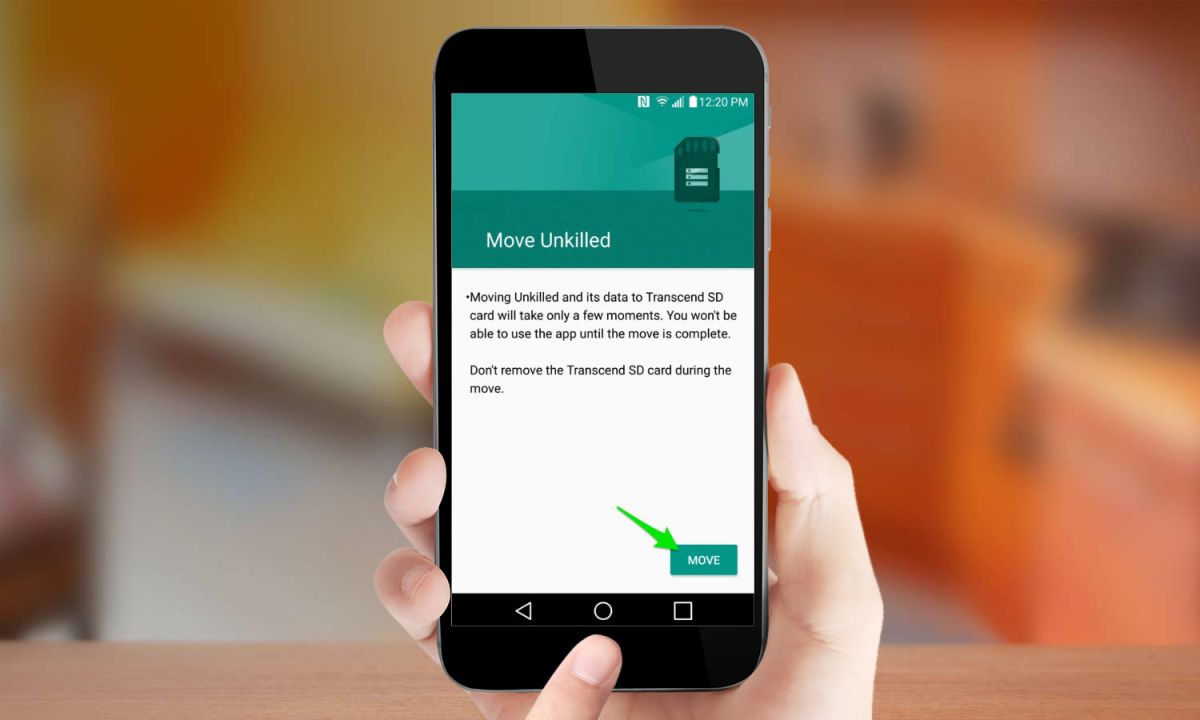
عناصر المقال
ربما تكون رسالة “لا توجد مساحة كافية” هي الأكثر إزعاجًا عندما نحاول تثبيت تطبيق اندرويد جديد. وتعني أنّك لم تعد تملك مساحة تخزين داخلية لتثبيت المزيد من التطبيقات. ما الحل إذاً؟ نقل تطبيقات اندرويد إلى الذاكرة الخارجية قد يساعد.
إذا كان هاتفك يحتوي على منفذ لبطاقة الذاكرة الخارجية، يمكنك نقل التطبيقات إليها لإخلاء بعض المساحة الداخلية، بدلًا من إزالة التطبيقات من جهاز اندرويد الخاص بك.
وتعتمد طريقة قيامك بذلك على إصدار اندرويد الذي تستخدمه. وفي هذا الدليل سنُلقي نظرة على جميع طرق نقل تطبيقات اندرويد إلى الذاكرة الخارجية.
استخدام بطاقات SD على اندرويد
قبل أن نبدأ، هناك بعض النقاط التي يجب توضيحها.
تُعد بطاقات الذاكرة أبطأ من التخزين الداخلي، لذا قد تلاحظ انخفاض الأداء قليلًا خاصةً على التطبيقات التي تستخدم الكثير من الموارد. لذلك عندما تشتري بطاقة تخزين خارجية لأول مرة، يجب اختيار أسرع وأكبر بطاقة يمكن أن يدعمها هاتفك، وهنا يمكنك التحقق من مواصفات هاتفك الذكي لمعرفة البطاقات المتوافقة معه.
وهناك أمر آخر يجب وضعه في الاعتبار؛ لا يمكنك نقل التطبيقات المثبتة مسبقًا بدون عمل روت للجهاز، وللأسف هناك بعض تطبيقات الطرف الثالث التي لا تدعمها. كما أن الإصدارات القديمة من اندرويد قد لا تُمكّنك من استخدام المربعات (Widgets) الخاصة بالتطبيقات التي نقلتها إلى الذاكرة الخارجية.
مع وضع كل هذه الأمور في الاعتبار، دعنا نرى كيفية نقل التطبيقات إلى بطاقة SD خارجية.
اقرأ أيضًا » كيفية تثبيت نسختين من نفس التطبيق على اندرويد
استخدام بطاقة SD كذاكرة داخلية
مع إصدار اندرويد مارشميلو أدخلت جوجل بعض التغييرات على طريقة تعامل أجهزة اندرويد مع بطاقات الذاكرة، واستمرت هذه التغييرات في الإصدارات الأحدث من النظام.
فيمكنك الآن تعيين بطاقة MicroSD لتعمل كوحدة تخزين داخلية. بدلًا من وجود مساحة تخزين داخلية وخارجية كمساحات منفصلة، ينظر اندرويد إلى البطاقة على أنّها امتداد للذاكرة الداخلية.
عليك القيام ببعض الإعدادات أولًا. وضع في اعتبارك أنّ بطاقتك سيتم مسحها كليًا في هذه العملية، لذا تأكّد من الاحتفاظ بنسخة احتياطية من أي بيانات تحتاجها.
- أدخل البطاقة إلى هاتفك. وعندما يظهر لك إشعار “بطاقة SD جديدة” اضغط على إعداد.
- بعد ذلك، عليك اختيار الطريقة التي يستخدم بها الهاتف بطاقتك. اختر تخزين الهاتف (Select Phone Storage) على اندرويد 9، أو استخدام كذاكرة داخلية (Use as Internal Storage) في الإصدارات الأقدم. انتقل إلى الإعدادات > ثم التخزين > وحدد البطاقة > ثم انقر على زر القائمة > واختر إعدادات التخزين. انقر على Format as internal.
- في الشاشة التالية، انقر على Format SD Card أو Erase & Format.
- في اندرويد 9 وأحدث، سيعرض عليك النظام نقل المحتوى – بما في ذلك التطبيقات – إلى البطاقة. كما سيعرض لك حجم المساحة التي ستوفرها. انقر على نقل المحتوى (Move Content) للبدء.
تُسمى هذه الميزة “Adoptable Storage” وتطلب منك وجود البطاقة في الهاتف بشكل دائم. كما يتم تشفير البطاقة، لذا لا يمكنك وضعها في جهاز آخر لنسخ البيانات.
الجانب السلبي في هذه الميزة هو أن جميع هواتف اندرويد مختلفة عن بعضها، لذا تُقرر الشركات المُصنّعة عدم وضعها في أجهزتها. لذا إن لم تكن لديك هذه الميزة سيكون عليك نقل التطبيقات يدويًا.
اقرأ أيضًا » جوجل بكسل 6 (Pixel 6): ما الذي نود رؤيته في هاتف جوجل القادم؟
كيفية نقل تطبيقات اندرويد إلى الذاكرة الخارجية في اندرويد 9 وأحدث
إذا كان هاتفك لا يدعم ميزة Adoptable Storage، لا يزال بإمكانك نقل التطبيقات إلى بطاقة SD على اندرويد 9 والإصدارات الأحدث يدويًا. ضع في اعتبارك أنك لن تتمكن من فعل ذلك مع جميع التطبيقات، خاصةً التطبيقات المثبتة مسبقًا.
- اذهب إلى الإعدادات > التطبيقات والإشعارات > معلومات التطبيق.
- اعثر على التطبيق الذي ترغب في نقله بالقائمة وانقر عليه.
- اختر التخزين. وإذا كان التطبيق يدعم النقل إلى البطاقة، سترى زر بعنوان “تغيير” انقر عليه.
- اختر بطاقة SD في مربع تغيير التخزين. ستظهر لك بعدها شاشة للتأكيد. انقر على نقل للبدء.
لإعادة التطبيق مجددًا إلى التخزين الداخلي، كرر الخطوات السابقة مع تغيير التخزين إلى وحدة التخزين الداخلية في الخطوة الأخيرة.
كيفية نقل التطبيقات إلى الذاكرة الخارجية في اندرويد 8
عملية نقل التطبيقات إلى بطاقة SD خارجية في اندرويد 8 تُشبه إلى حد كبير ما قمنا به على اندرويد 9.
- اذهب إلى الإعدادات > التطبيقات والإشعارات > معلومات التطبيق.
- مرر للأسفل واعثر على التطبيق الذي تريد نقله إلى البطاقة وانقر عليه.
- اختر التخزين. وإذا كان التطبيق يدعم النقل إلى البطاقة ستجد قسم بعنوان “التخزين المستخدم“. انقر على زر تغيير.
- اختر البطاقة الخارجية ثم نقل.
طريقة نقل التطبيقات إلى بطاقة SD في اندرويد 7
يمكنك نقل التطبيقات إلى بطاقة ذاكرة على اندرويد 7 نوجا من خلال الإعدادات. ومع ذلك لا يمكنك فعل الأمر مع جميع التطبيقات.
- اذهب إلى الإعدادات > التطبيقات.
- اعثر على التطبيق الذي تريد نقله إلى بطاقة MicroSD الخاصة بك. وانقر عليه.
- اذهب إلى التخزين > تغيير لاختيار بطاقتك من المربع الذي يظهر لك.
- انقر على نقل لبدء العملية.
على حسب حجم التطبيق، قد يستغرق الأمر بضع دقائق حتى يكتمل النقل، لذا لا تلمس هاتفك حتى ينتهي النقل. ولإعادة التطبيق إلى الذاكرة الداخلية كرر نفس الخطوات مع تغيير الخطوة 3.
كيفية نقل التطبيقات إلى الذاكرة الخارجية على اندرويد 6
نقل التطبيقات إلى بطاقة MicroSD خارجية على اندرويد 6 تُشبه نفس خطوات اندرويد نوجا.
- اذهب إلى الإعدادات > التطبيقات وانقر على التطبيق الذي تريد نقله.
- انقر على تخزين > تغيير واختر البطاقة الخارجية في الصندوق الذي يظهر لك.
- انقر على نقل لبدء العملية.